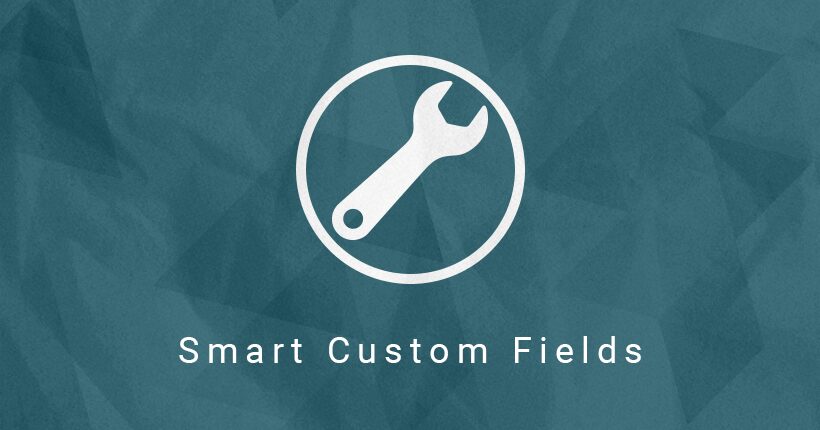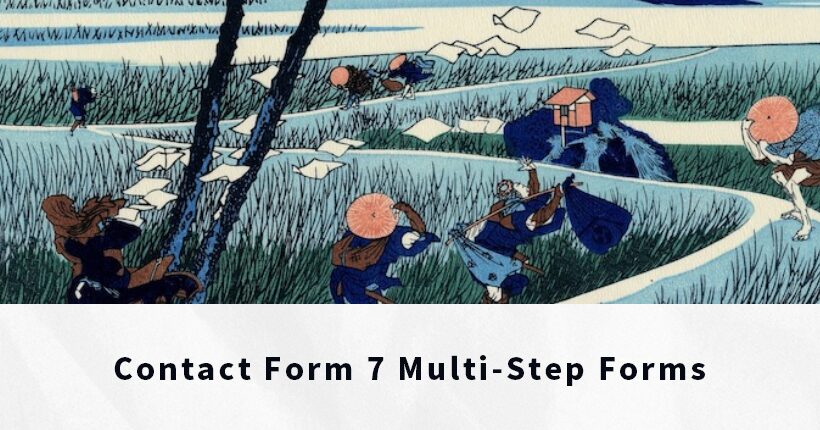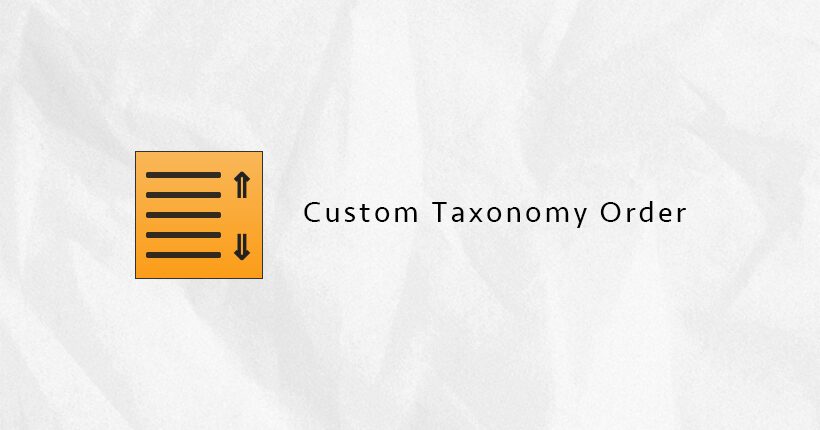WordPressでページネーションを作るpaginate_linksのカスタマイズ

WorePressでページネーションを生成できる便利な関数paginate_linksを使ったページ送りのデザインを変更する方法です。
paginate_linksの詳しい使い方はこちらの記事「WordPressでページネーションを実装する方法」でまとめています。
CSSでデザインを変更する
paginate_linksで生成されたhtmlタグのクラスにcssを設定してデザインを変更できます。通常、下記のようなhtmlが生成されます。
<span class="page-numbers current">1</span>
<a class="page-numbers" href="http://example.com/?paged=2">2</a>
<a class="page-numbers" href="http://example.com/?paged=3">3</a>
<a class="page-numbers" href="/http://example.com/?paged=4/">4</a>
<a class="next page-numbers" href="http://example.com/?paged=2">次へ »</a>.page-numbers
表示されるテキストの共通クラスです。
.current
現在表示されているページのクラスです。
.next
「次へ」のテキストのクラスです。
.prev
「戻る」のテキストのクラスです。
「戻る」「次へ」のテキスト修正する
表示されるテキストはpaginate_linksのパラメータで変更できます。
<?php
global $wp_query;
$big = 9999999999;
$arg = array(
'base' => str_replace( $big, '%#%', esc_url( get_pagenum_link( $big ) ) ),
'current' => max( 1, get_query_var('paged') ),
'total' => $wp_query->max_num_pages,
'prev_text' => 'Prev',
'next_text' => 'Next'
);
echo paginate_links($arg);
?>prev_textに「戻る」、next_textに「次へ」に変わるテキストをそれぞれ設定します。
リスト形式で表示する
通常は<a>タグで表示されている箇所を<ul><li>タグで囲ったリスト形式に変更できます。
<?php
$big = 9999999999;
$arg = array(
'base' => str_replace( $big, '%#%', esc_url( get_pagenum_link( $big ) ) ),
'current' => max( 1, get_query_var('paged') ),
'total' => $wp_query->max_num_pages,
'type' => 'list'
);
var_dump(paginate_links($arg));
?>パラメータのtypeをlistで設定します。下記のようにhtmlが出力されました。
<ul class="page-numbers">
<li><span class="page-numbers current">1</span></li>
<li><a class="page-numbers" href="http://hogehoge.com/?paged=2">2</a></li>
<li><a class="page-numbers" href="http://hogehoge.com/?paged=3">3</a></li>
<li><a class="page-numbers" href="http://hogehoge.com/?paged=4">4</a></li>
<li><a class="next page-numbers" href="http://hogehoge.com/?paged=2">次へ »</a></li>
</ul>cssとパラメータの応用で表示できるページネーションの幅が広がりました。